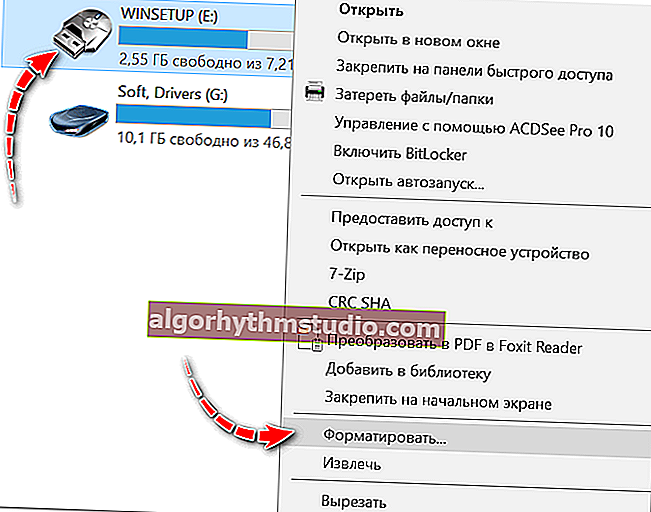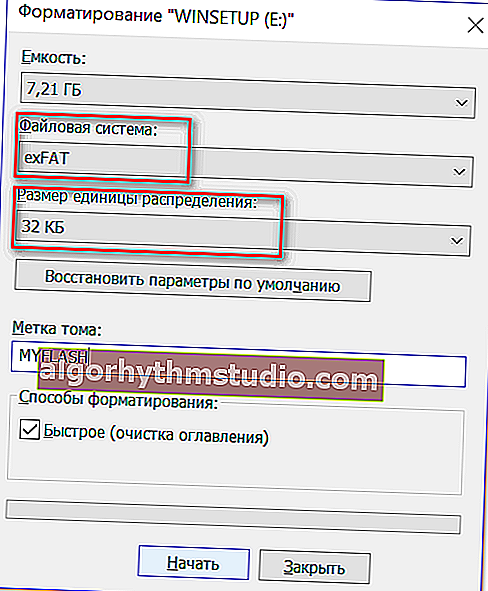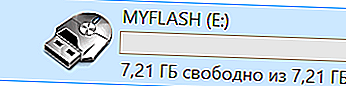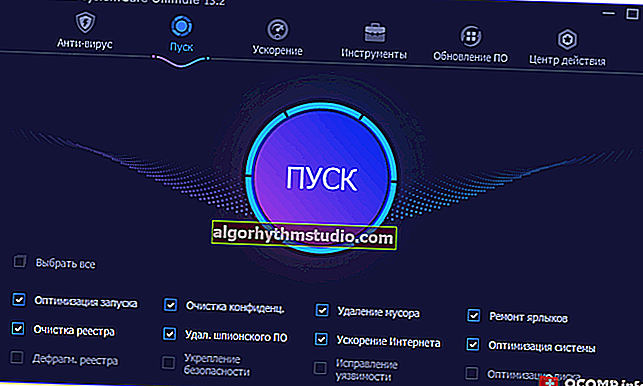Cara memformat pemacu kilat USB (FAT32, exFAT, NTFS)
 Selamat hari!
Selamat hari!
Selalunya, ketika bekerja di komputer (komputer riba), seseorang harus berurusan dengan operasi pemformatan cakera, pemacu kilat dan pemacu lain.
Sebagai contoh, untuk menghapus semua data dari mereka, sekiranya terdapat pelbagai kegagalan dan kesalahan, untuk mengubah sistem fail, dll. Artikel ini akan memfokuskan pada pemacu kilat ...
Saya mesti perhatikan bahawa memformat pemacu kilat adalah mustahil untuk dilakukan tanpa masalah dengan cara pertama yang mungkin. Itulah sebabnya saya memutuskan untuk membuat sketsa catatan dengan beberapa pilihan pemformatan (saya rasa ia akan berguna bagi semua orang yang tidak dapat melakukan operasi ini, atau yang tidak dapat memutuskan sistem fail dengan cara apa pun).
Jadi ...
? Tambahan!
Sekiranya, semasa memformat atau ketika cuba menyalin fail ke pemacu denyar USB, anda melihat ralat bahawa pemacu dilindungi tulis, saya mengesyorkan agar anda membiasakan diri dengan bahan ini.
Penting!
Pemformatan akan memusnahkan semua data pada pemacu. Sekiranya pemacu kilat USB mempunyai fail yang diperlukan - salin terlebih dahulu ke media yang sangat baik (buat sandaran).
*
Cara untuk memformat pemacu kilat
Mengenai pemilihan sistem fail dan ukuran kluster
Semasa memformat pemacu (menggunakan kaedah apa pun), anda mesti menentukan sistem fail , ukuran kluster dan nama volume. Dan jika anda menyatakan nama kesukaran tidak menyebabkan, maka dengan yang lain, banyak yang mempunyai soalan ... ?
Secara umum, sistem fail berikut paling kerap digunakan pada masa ini:
- ? FAT32 adalah sistem fail tertua yang disokong oleh hampir semua peranti (malah pelbagai konsol permainan!). Sebilangan besar pemacu kilat diformat dengan sistem fail ini secara lalai. Ia mempunyai satu kelemahan yang ketara: ia tidak dapat merakam fail yang lebih besar daripada 4 GB!
- ? NTFS adalah sistem fail yang lebih moden yang disokong oleh Windows XP dan yang lebih tinggi (di Mac OS X ia hanya boleh dibaca, di Linux terdapat sebaran yang menyokong hanya baca, ada yang menulis dan membaca). Saiz fail - tidak terhad.
Bagi pelbagai konsol dan peranti, NTFS tidak disokong oleh semua (misalnya, Xbox 360 atau Sony Play Station tidak menyokongnya). Secara umum, NTFS lebih sesuai untuk cakera (daripada pemacu kilat) yang akan digunakan pada Windows.
- ? exFAT (atau FAT64) adalah sistem fail yang direka khas untuk pemacu kilat. Menyokong fail yang lebih besar daripada 4GB, saiz partisi cakera tidak terhad.
By the way, exFAT mempunyai satu kelebihan utama: ia menimpa sektor yang sama kurang semasa operasi, yang mempengaruhi jangka hayat pemacu (iaitu, pemacu denyar dengan exFAT harus berfungsi lebih lama daripada dengan NTFS). Itulah sebabnya, untuk pemacu kilat, lebih baik menggunakan exFAT daripada NTFS.
*
? Kesimpulannya
Sekiranya anda mahukan keserasian maksimum dan merancang untuk menyambungkan pemacu kilat USB ke konsol atau PC lama, pilih FAT32 (walaupun anda akan dibatasi oleh saiz fail 4 GB).
Dalam kes lain, lebih baik memilih exFAT (namun, saya perhatikan bahawa beberapa TV, misalnya, tidak dapat membaca sistem fail ini dan bagi mereka anda harus memilih NTFS).
*
Bagaimana dengan ukuran kluster (atau disebut juga unit pengedaran)
Parameter ini bertanggungjawab untuk berapa banyak pemacu kilat akan memperuntukkan ruang untuk satu fail. Sebagai contoh, jika ukuran kluster standard ialah 64 KB, dan berat fail anda 50 KB, maka ruang 64 MB akan memakan ruang pemacu kilat!
Sekiranya anda akan menyimpan banyak fail kecil pada pemacu denyar USB, pilih ukuran kluster minimum. Walau bagaimanapun, dalam kes ini, kelajuan pemacu akan lebih rendah!
Sebilangan besar pengguna, pada pendapat saya, boleh mengabaikan tetapan ini, adalah optimum untuk meninggalkan nilai lalai .
*
Kaedah nombor 1 - melalui "Komputer ini" (penjelajah)
- Kami menyambungkan pemacu denyar USB ke port USB komputer / komputer riba;

Kami menyambungkan pemacu denyar ke port USB
- Kami masuk ke penjelajah (gabungan butang Win + E) dan membuka "Komputer ini" di menu di sebelah kiri. Anda mesti melihat pemacu anda dalam senarai peranti. Sekiranya tidak, pergi ke kaedah pemformatan seterusnya.

Komputer ini - tongkat USB disambungkan
- Seterusnya, klik kanan pada pemacu denyar USB dan pilih "Format ..." pada menu yang muncul (lihat tangkapan skrin di bawah ?);
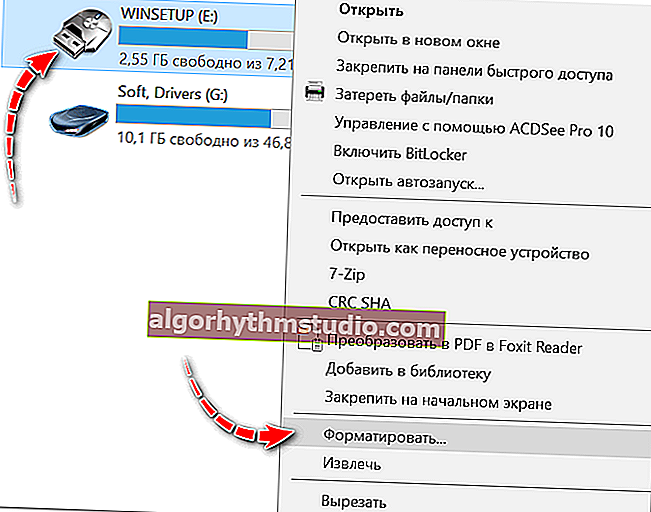
Format pemacu kilat
- Selepas itu, tetingkap akan muncul di mana anda perlu memilih sistem fail dan menentukan unit pengedaran (ukuran kluster). Mengenai apa dan dalam kes apa yang harus dipilih - saya bercakap sedikit lebih tinggi dalam artikel itu. By the way, Windows akan memberi amaran kepada anda bahawa pemformatan akan memusnahkan semua data di media.
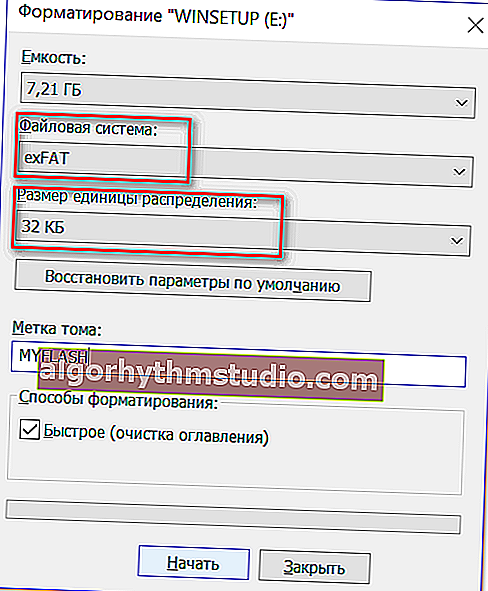
Memilih sistem fail dan unit pengedaran
- Sebenarnya, selepas itu anda akan mendapat pemacu kilat USB yang bersih untuk memindahkan fail yang diperlukan ...
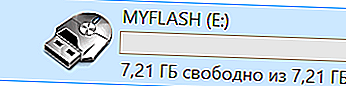
Pemacu denyar kosong ...
*
Kaedah nombor 2 - melalui pengurusan cakera
Tidak selalu dan tidak semua media dapat dilihat di Komputer Ini / Komputer Saya. Ini mungkin disebabkan oleh konflik huruf pemacu, jika pemacu denyar tidak diformat sama sekali, sekiranya berlaku kegagalan sistem fail, dan dalam sejumlah kes lain.
Secara semula jadi, jika anda tidak melihatnya di Komputer Saya , maka anda tidak akan dapat memformatnya dengan cara ini ...
Walau bagaimanapun, Windows mempunyai alat khas - pengurusan cakera . Ia memaparkan semua pemacu yang disambungkan ke sistem (walaupun terdapat masalah yang ada).
Cara universal untuk membuka ? Pengurusan Cakera :
- tekan kombinasi butang Win + R (tetingkap "Run" akan muncul di sudut skrin);
- kemudian masukkan arahan diskmgmt.msc dan tekan Enter.
*
Anda juga boleh membuka Pengurusan Cakera dengan pergi ke ? Panel Kawalan Windows dan menggunakan carian.
*
Semua cakera, pemacu kilat, dan media lain yang dilihat oleh komputer anda akan ditunjukkan dalam pengurusan cakera. Cukup pilih pemacu yang dikehendaki dari senarai, klik kanan padanya dan pilih "Format ..." dari menu .

Pengurusan Cakera - Pemacu Format
Seterusnya, tetingkap klasik akan muncul dengan input label kelantangan, ukuran kluster dan sistem fail. Tentukan parameter yang diperlukan dan klik OK. Sebenarnya, tugas itu selesai ...

Label kelantangan, sistem fail, ukuran kluster
*
Kaedah nombor 3 - melalui baris arahan
Dalam beberapa kes, misalnya, apabila penjelajah membeku atau kesalahan "gagal menyelesaikan pemformatan" muncul , anda harus menggunakan baris perintah ? (nota: anda juga boleh memformat pemacu dengannya).
*
Penting! Hati-hati, lakukan semua tindakan langkah demi langkah, seperti yang dijelaskan di bawah.
*
Saya akan menunjukkan semuanya dengan contoh peribadi.
Mula-mula anda perlu menjalankan ? baris arahan sebagai pentadbir.
Untuk melakukan ini, buka pengurus tugas (kekunci pintasan Ctrl + Alt + Del atau Ctrl + Shift + Esc), kemudian klik "Fail / tugas baru" dan masukkan perintah CMD , jangan lupa untuk mencentang kotak "Buat tugas dengan hak pentadbir" (seperti dalam contoh di bawah ?).

Menjalankan CMD dengan hak pentadbir
Seterusnya, tetingkap baris perintah "hitam" akan dibuka. Saya akan menuliskan semua perintah mengikut urutan (lihat skrin penjelasan di bawah ?):
- pertama anda perlu mengetahui huruf pemacu kilat (jika anda belum menyambungkan pemacu denyar ke port USB - pasangkan!). Untuk melakukan ini, masukkan perintah diskpart dan tekan Enter.
- kemudian masukkan perintah volume list dan tekan Enter (perhatikan bahawa dalam senarai pemacu anda harus melihat huruf pemacu kilat anda! Dalam kes saya, huruf "E" diserlahkan dengan warna kuning);
- kemudian, untuk menutup diskpart, taip keluar dan tekan Enter;
- untuk memformat, gunakan format perintah E: / FS: exFAT / Q / V: fleska (di mana "E" adalah huruf pemacu kilat anda; FS: exFAT adalah sistem fail (untuk NTFS - masukkan FS: NTFS); V: fleska adalah nama pemacu denyar, boleh menjadi apa sahaja (contohnya, V: mydisk).

Bekerja di baris arahan
Sebenarnya, setelah memasukkan perintah terakhir, proses pemformatan harus dimulakan. Hanya berhati-hati untuk tidak mengelirukan huruf pemacu - banyak operasi baris arahan tidak memerlukan pengesahan! ?
*
Kaedah nombor 4 - menggunakan pemformatan "tahap rendah"
Terdapat satu utiliti sejagat yang dapat memformat pemacu, tanpa mengira ralat Explorer dan Windows (berfungsi secara langsung dengan peranti *). Kami bercakap mengenai Alat Format Tahap Rendah HDD LLF (? pautan ke laman web pembangun).
Utiliti ini sesuai untuk bekerja dengan pemacu kilat USB biasa, dan kad SD, pemacu luaran, dll.
Saya mempunyai tangkapan skrin di bawah ini (?) menunjukkan bagaimana anda boleh memformat pemacu di dalamnya. Untuk pemacu kilat anda - anda perlu melakukan perkara yang sama.

Pemformatan tahap rendah pemacu kilat dalam Alat Format Tahap Rendah HDD LLF
Perkara penting: selepas pemformatan "tahap rendah" seperti itu, anda perlu melakukan pemformatan tahap tinggi (contohnya, seperti dalam kaedah 1, 2).
*
Kaedah nombor 5 - menggunakan utiliti khas (firmware pemacu kilat)
Sekiranya semua kaedah lain tidak berjaya, kemungkinan ada yang tidak kena dengan pemacu kilat anda: kerosakan sistem fail (contohnya, ia mungkin ditandai sebagai RAW); jangkitan dengan virus yang menyekat kerja dengan pemacu, dan sebagainya.
Dalam kes ini, anda perlu menggunakan utiliti khas (untuk pemacu kilat yang disebut berkelip). Lebih-lebih lagi, saya ingin perhatikan bahawa dalam kebanyakan kes, untuk setiap model pemacu denyar, anda memerlukan utiliti sendiri (menggunakan pihak ketiga boleh merosakkannya secara kekal)!
Berikut adalah beberapa pautan ke artikel saya, mereka akan membantu anda menyelesaikan operasi ini!
? Tolong!
1) Artikel ini akan memberitahu anda bagaimana mencari utiliti dan format khas walaupun pemacu kilat separuh mati (yang tidak kelihatan dan membeku ketika mengaksesnya).
2) Beberapa lagi petua mengenai apa yang harus dilakukan sekiranya pemacu denyar tidak diformat diberikan dalam artikel ini.
*
Makanan tambahan untuk topik - akan sangat berguna!
Itu sahaja buat masa ini, semua yang terbaik!
?
Pertama kali diterbitkan: 03/14/2018
Pembetulan: 09/29/2020